Ieslēdzot, izslēgt un atsāknēt MacBook

- 2086
- 589
- Scott Ullrich
Fakts, ka datortehnoloģijai ir "ieradums" iesaldēt, iespējams, zina absolūti visu. Tomēr ko darīt šādas problēmas gadījumā, ne visi zina. Šī iemesla dēļ dažreiz veiciet darbības, kas rada pozitīvu rezultātu, bet saasināt problēmas. Lai neļautu tam notikt, iesācējiem ir noderīgi iepazīties ar ieteikumiem, kā iespējot, izslēgt un restartēt MacBook.

Lai veiksmīgi strādātu ar MacBook, jums jāzina, kā ieslēgt, izslēgt un restartēt MacBook.
Apbruņots ar šādām zināšanām, lietotājs nekad nekrāsos panikā tehniskās neveiksmes gadījumā, bet mierīgi veic visas vienkāršās darbības, kas ļauj atgriezt veiksmīgu MacBook darbību.
Galvenās darba ar MacBook metodēm
Mēs esam patiesi priecīgi par jums, ja esat kļuvis par modernas ierīces īpašnieku kā MacBook, kas ir slavenā Apple Company produkts. Lai jūsu iepazīšanās ar jauno ierīci vienmēr pavadītu pozitīvos mirkļos, mēs iesakām nekavējoties iepazīties ar principiem un metodēm, kā strādāt ar šādu klēpjdatoru.
Absolūti katrs īpašnieks varēs ieslēgt ierīci, jo tastatūrā to var viegli atrast iekļaušanas poga, kurai pievienota ikona, kas identiska tam, kas ir pieejams citu datora ierīču tastatūrā. Pietiek noklikšķināt uz pogas Power, kā ierīce sāksies un iepriecina jūs ar savu darbu.

Tomēr MacBook īpašniekiem ir jārisina situācijas, kad ir tik svarīgi izslēgt ierīci, un tradicionālās metodes nav iespējamas. Mēs esam gatavi palīdzēt jums veiksmīgi tikt galā ar radušajām problēmām, tāpēc mēs iesakām iepazīties ar mūsu ieteikumiem.
Programmu pabeigšana
Ja jūs palaidāt vairākas programmas vietnē MacBook un pēc tam mēģinājāt veikt vēl kādas darbības, taču tās bija neiespējamas, visticamāk, viena no programmatūras lietojumprogrammām vienkārši pakārtas. Šajā gadījumā, lai atsāktu veiksmīgu ierīces veiktspēju, mēs iesakām piespiedu kārtā pabeigt šo problemātisko darbu.
Padoms. To ir viegli izdarīt, bet tikai mēs iesakām sākotnēji pievērst uzmanību kursoram. Ja šajā brīdī tā ir vērpjoša daudzkolorēta bumba, tad vienkārši atkāpieties malā, lai “nesildītu” savu aizkaitināmību ar piespiedu cerībām, nevis novest to uz “vārīšanās temperatūru”. Ziniet, ka vērpjoša daudzcolorēta bumba norāda, ka jūsu MacBook mēģina izpildīt pieprasījumu, kuru jūs viņam īpaši jautājāt.Ja jūs neievērojat šādu bumbu vai arī jums nav laika gaidīt, ka tiek pabeigts jūsu pieprasījuma apstrādes process, tad mēs iesakām jums piespiedu kārtā slēgt programmu. To var izdarīt divējādi. Pirmā metode plāno pielīmēt divas atslēgas vienlaikus: komanda un Q. Šādas kombinācijas ieviešanu vada sīkrīks, lai aizvērtu pašreizējo programmatūras lietojumprogrammu.
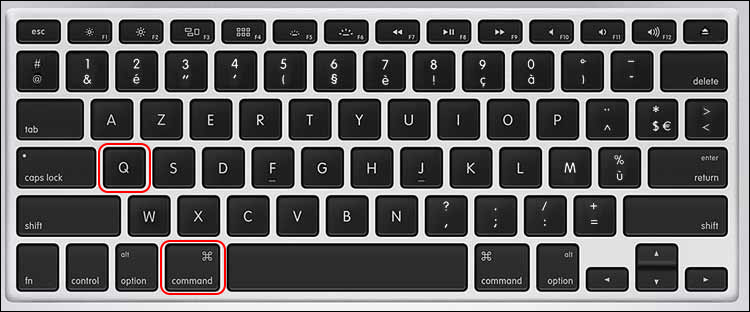
Jūs varat izmantot otro ceļu. Lai to izdarītu, pievērsiet uzmanību izvēlnes līnijai. Tas vienmēr atrodas ekrāna augšdaļā. Nebaidieties, ja to neredzat, tad jūs atvērāt pēdējo logu pilnā mēroga skatīšanās režīmā. Vienkārši nogādājiet peles kursoru uz ekrāna augšējo malu, izvēlnes līnija tūlīt šķitīs. Un jūs varat arī ievest peles kursoru labajā augšējā stūrī un nospiest ikonu ar divām bultiņām. Šajā gadījumā logs nonāks parastā režīmā, un izvēlnes līnija vairs netiks paslēpta. Tagad noklikšķiniet uz otrā parametru atradēja.

Atvērtā sarakstā jūs atradīsit parametru "Pilnīgs atradējs piespiedu kārtā", noklikšķiniet uz tā. Pēc šādām jūsu darbībām parādīsies jauns logs, kurā tiks uzskaitīti procesi, kas šajā brīdī tiks palaisti jūsu ierīcē. Jums jāizvēlas problemātiska programmatūras lietojumprogramma, iezīmējiet to un noklikšķiniet uz pogas “Pilnīga”. Pēc dažām sekundēm problēma tiks atrisināta. Ja jums joprojām ir nepieciešama šī programma, jums tā vienkārši jāieslēdz.
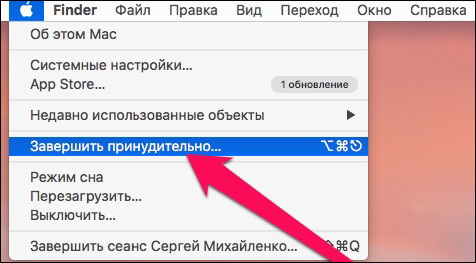
Noteikumu izslēgšana
Ja jūsu ierīce darbojas veiksmīgi, netiek novērotas neveiksmes, tad brīdī, kad ir nepieciešams izslēgt MacBook, jums jāizmanto ierīces īpašā funkcija.
Lai to izdarītu, augšējās līnijas izvēlnē noklikšķiniet uz ikonas "Apple". Atvērtā sarakstā atlasiet parametru “Dischanting”, noklikšķiniet uz tā, viss pārējais automātiskajā režīmā pats darbosies, jums vienkārši jāgaida. Starp citu, izmantojot šo ceļu, jūs varat ne tikai izslēgt ierīci, bet arī, ja nepieciešams, restartējiet to, ievadīt miega režīmu. Viss ir atkarīgs no tā, kādi uzdevumi jums jāveic.
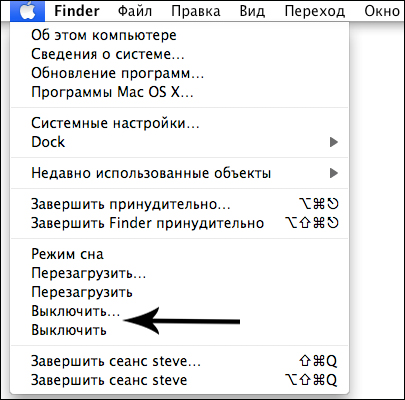
Tomēr diemžēl bieži gadās, ka jūsu "paklausīgā" ierīce pēkšņi atsakās veikt darbības, uz kurām jūs to aktīvi orientējaties. Vienkārši sakot, jūsu MacBook sāk iesaldēt, nereaģējot ne uz peles kustību, ne nospiežot noteiktas atslēgas. Šajā gadījumā jums jāveic darbības, kas noved pie obligāta sīkrīka atvienošanās.
Daudzi pieredzējuši lietotāji šo procesu piešķir kā vārdu kā "smagu restartēšanu". Tas ietver barošanas pogas nospiešanu, dažas sekundes turēšanu. Nav noteikta laika, kura laikā tas noteikti ir nepieciešams, lai noturētu pogu, ir svarīgi to izdarīt, līdz ekrāns kļūst melns. Ja jums joprojām ir jāturpina darbs, tad varat vēlreiz ieslēgt ierīci.
Tātad MacBook ieslēgšanas un izslēgšanas principi nav pilnīgi sarežģīti. Ir svarīgi veikt tikai šādas darbības, un nevajadzētu vadīt pēc follay padomiem, kas iesaka iegūt akumulatoru, atstāt pakārto MacBook, gaidot pilnīgu akumulatora izlādi. Šādas darbības var izraisīt vēl nopietnākas problēmas, tāpēc nepadodieties amatieru zvaniem.

